Acronis True Image: ایجاد درایو فلش قابل بوت
متاسفانه، یک کامپیوتر واحد در برابر شکست های بحرانی سیستم عامل بیمه نمی شود. یکی از ابزارهایی که می تواند "احیا" سیستم باشد، رسانه های قابل بوت (فلش درایو USB یا CD / DVD) است. با آن، می توانید دوباره کامپیوتر را شروع کنید، آن را تشخیص دهید، یا تنظیمات کاری ضبط شده را بازیابی کنید. بیایید نحوه استفاده از Acronis True Image را برای ایجاد درایو فلش USB قابل بوت کنیم.
بسته نرم افزاری Acronis True Image کاربران دو گزینه برای ایجاد رسانه USB بوت را ارائه می دهد: به طور کامل با استفاده از تکنولوژی Acronis خود و بر اساس تکنولوژی WinPE با پلاگین Acronis. اولین روش برای سادگی آن مفید است، اما، متاسفانه، با تمام سخت افزارهایی که به کامپیوتر متصل هستند سازگار نیست. روش دوم پیچیده تر است و نیاز به کاربر دارد که دارای یک پایگاه دانش باشد، اما آن را جهانی و سازگار با تقریبا تمام سخت افزار است. علاوه بر این، در برنامه Acronis True Image، می توانید Universal Restore media bootable را ایجاد کنید که می تواند حتی روی سخت افزارهای دیگر اجرا شود. علاوه بر این، تمام این گزینه ها برای ایجاد یک درایو فلش قابل بوته در نظر گرفته خواهد شد.
محتوا
ایجاد یک درایو فلش با استفاده از تکنولوژی Acronis
اول از همه، نحوه ایجاد یک درایو فلش قابل بوت را بر اساس تکنولوژی Acronis خود پیدا کنید.
ما از پنجره شروع برنامه به ابزار «ابزار» حرکت می کنیم که با یک نماد با یک کلید و یک پیچ گوشتی نشان داده می شود.

انتقال به قسمت زیر "Wizard Creation Media Creation Bootable" را انجام دهید.
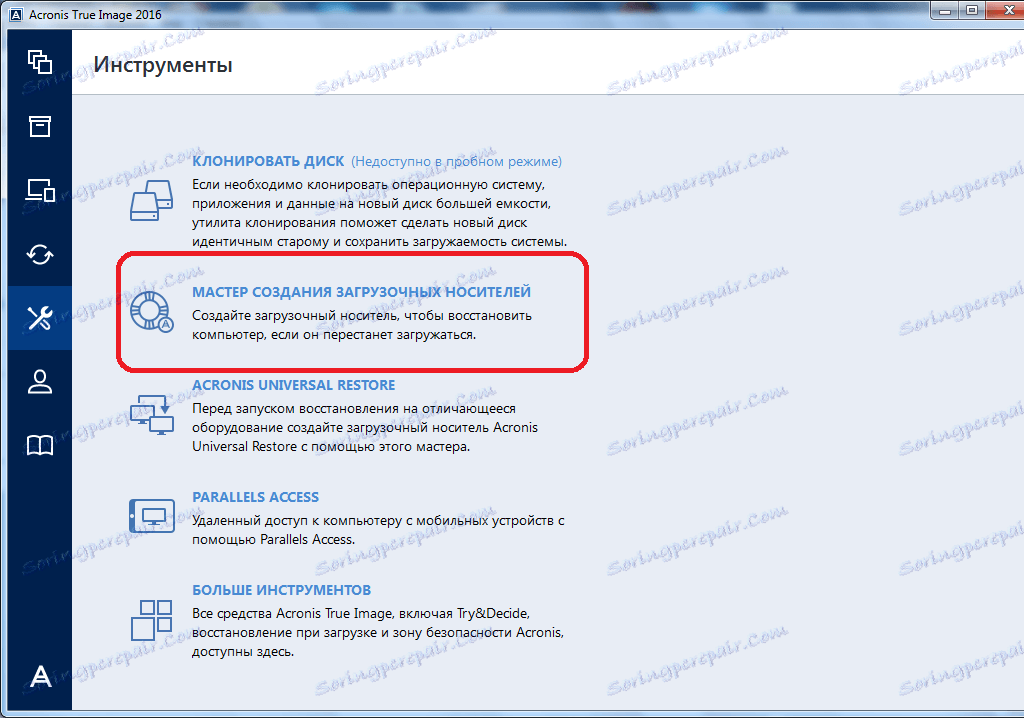
در پنجره ای که باز می شود، موردی به نام "Acronis media bootable" را انتخاب کنید.
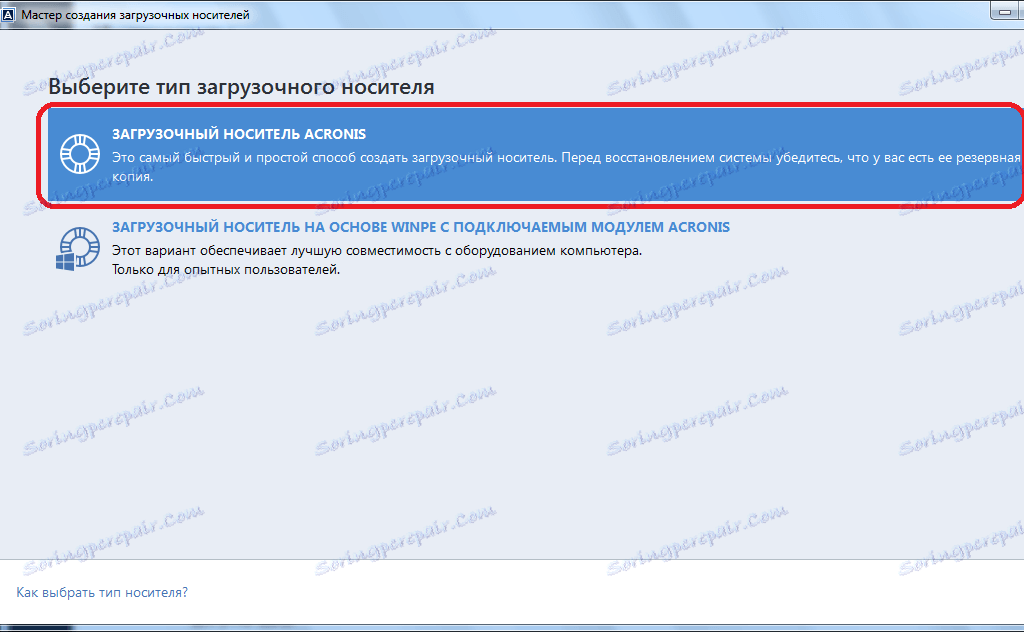
در لیست درایوهای دیسک که به ما ارائه شده، درایو دلخواه مورد نظر را انتخاب کنید.
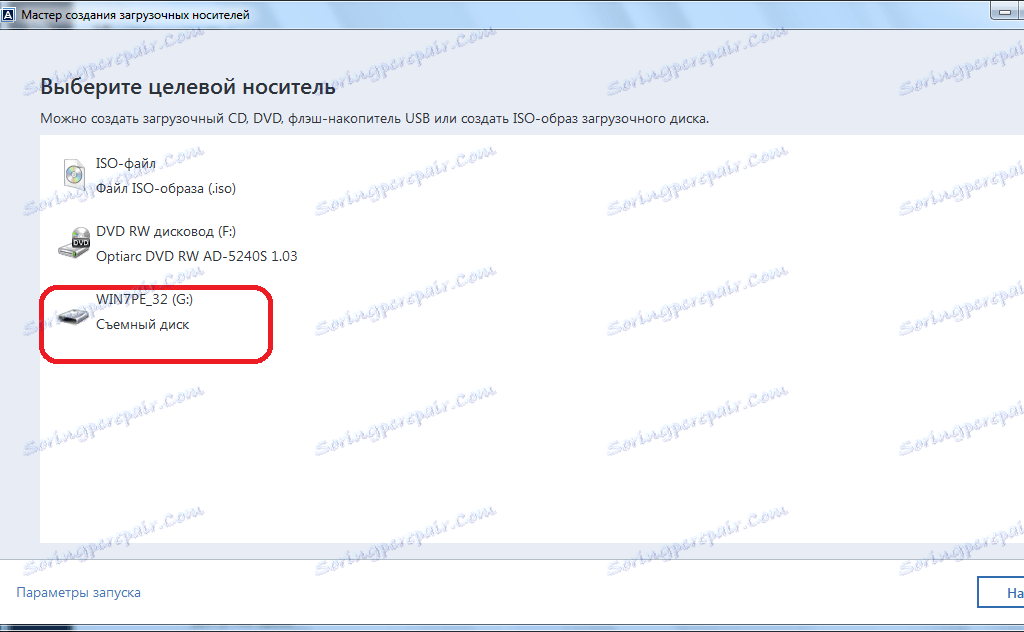
سپس بر روی دکمه «ادامه» کلیک کنید.
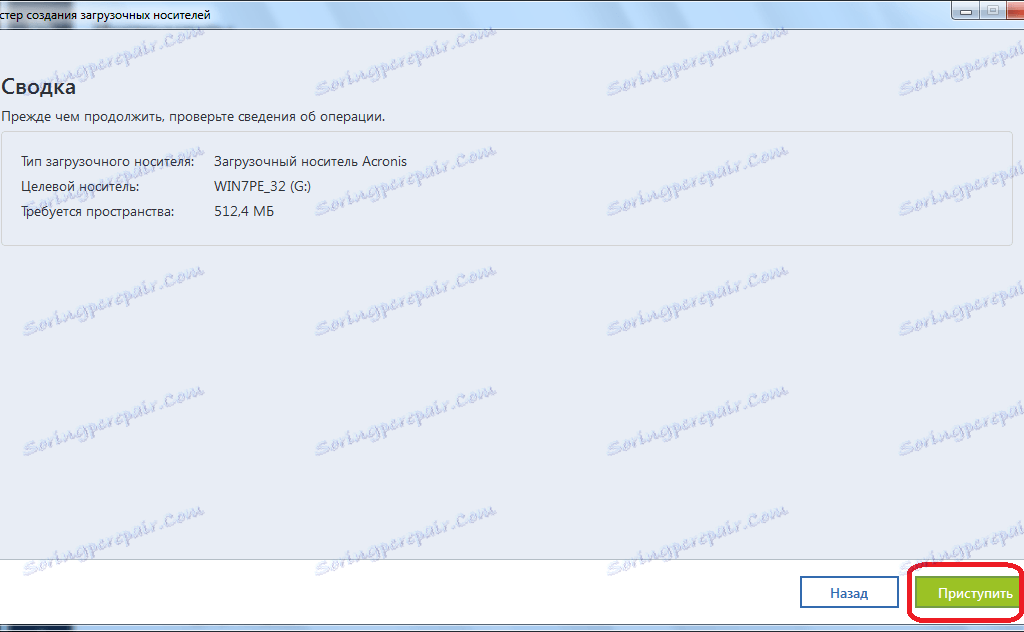
پس از آن، ابزار Acronis True Image فرایند تشکیل یک درایو فلش قابل بوت را آغاز می کند.
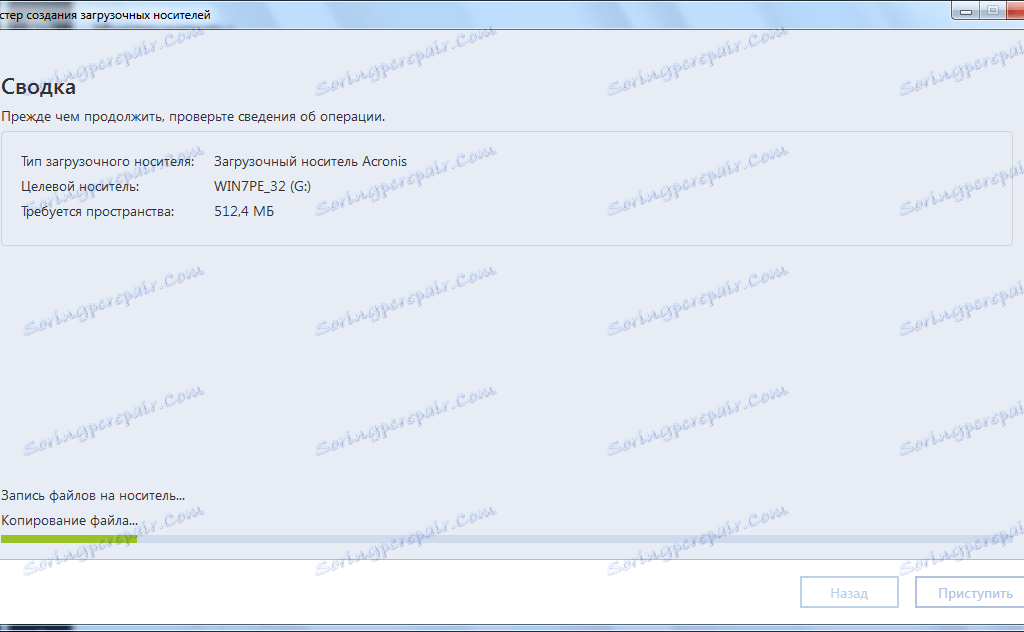
پس از اتمام فرایند، یک پیام در پنجره برنامه ظاهر می شود که رسانه های بوت به طور کامل تشکیل شده است.

ساختن رسانه قابل بوت USB با استفاده از تکنولوژی WinPE
برای ایجاد فلش درایو USB با استفاده از تکنولوژی WinPE، قبل از رفتن به Media Builder Bootable، ما دستکاری مشابهی را در مورد قبلی انجام می دهیم. اما در این جادوگر، در این زمان، مورد "رسانه های bootable مبتنی بر WinPE با پلاگین Acronis" را انتخاب کنید.
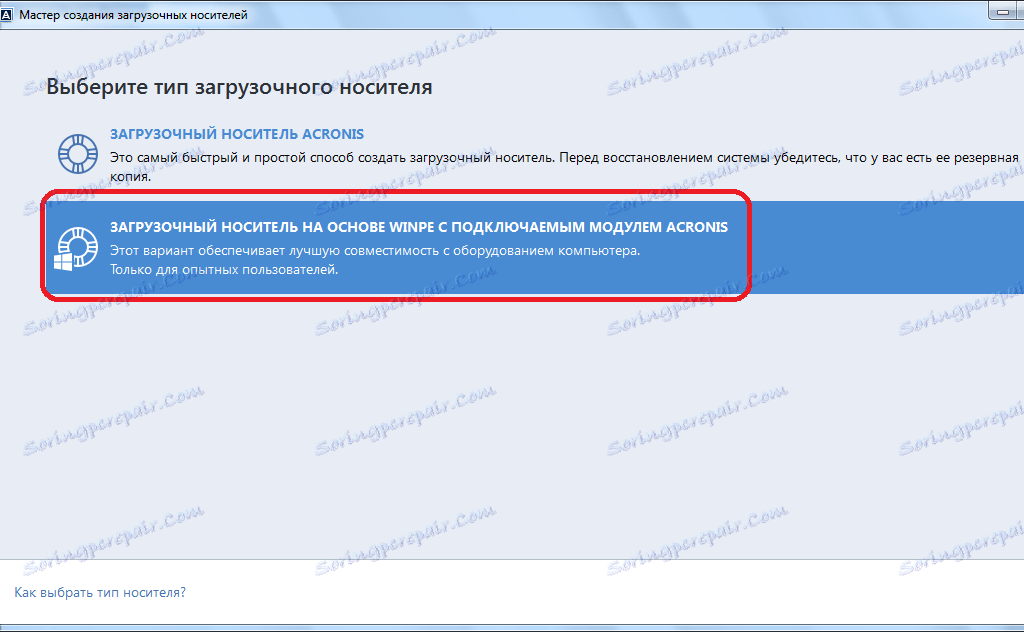
برای ادامه مراحل بعدی برای بوت شدن درایو فلش، باید اجزای ویندوز ADK یا AIK را دانلود کنید. پیوند "دانلود" را دنبال کنید. پس از آن، مرورگر پیش فرض باز می شود، که در آن بسته ADK ویندوز بارگذاری می شود.

پس از دانلود، برنامه دانلود شده را اجرا کنید. او به ما پیشنهاد می کند مجموعه ای از ابزارها را برای ارزیابی و گسترش ویندوز بر روی این رایانه دانلود کنید. روی دکمه «بعدی» کلیک کنید.
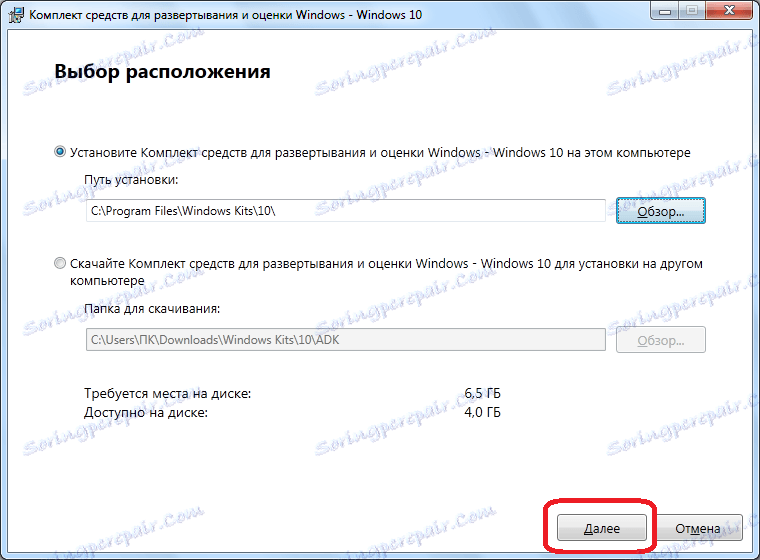
دانلود و نصب اجزای مورد نیاز آغاز می شود. پس از نصب این عنصر، ما به پنجره برنامه Acronis True Image بازگشتیم و روی دکمه "دوباره امتحان" کلیک کنید.
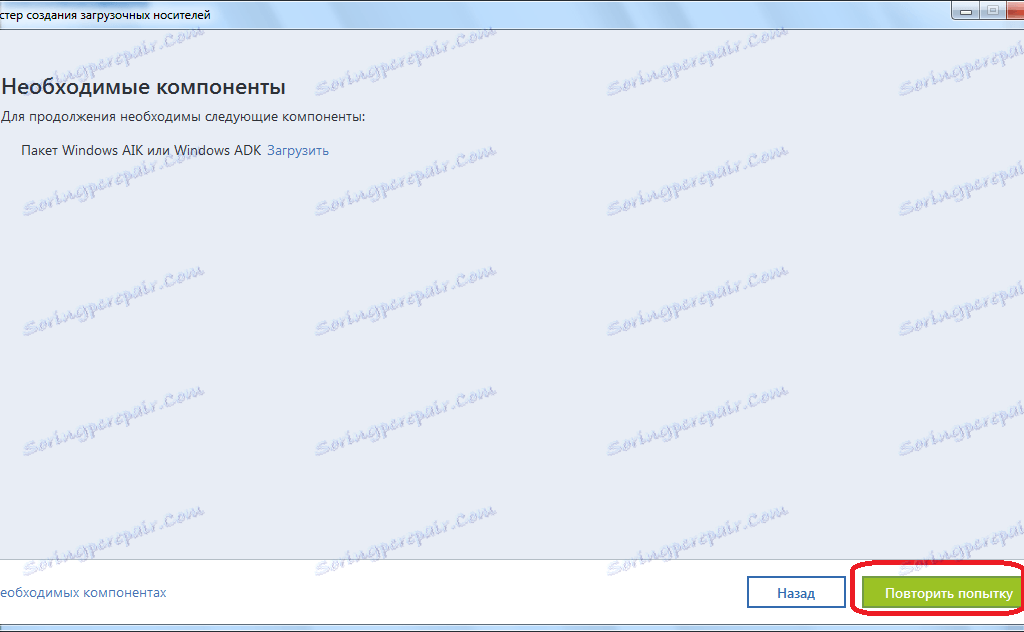
پس از انتخاب رسانه مورد نظر بر روی دیسک، فرآیند ایجاد یک درایو فلش، فرمت مورد نیاز و سازگار با تقریبا تمام سخت افزار راه اندازی می شود.
ایجاد مجدد Acronis Universal Restore
برای ایجاد Universal Restore media bootable، به بخش ابزار بروید و Acronis Universal Restore را انتخاب کنید.
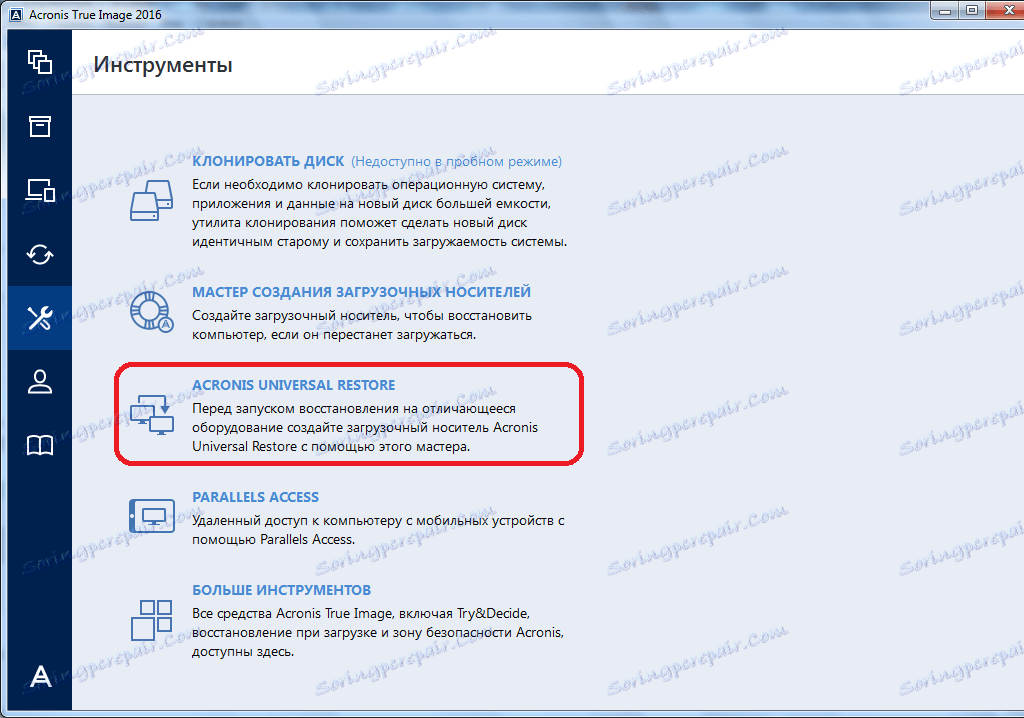
قبل از اینکه ما یک پنجره باز می شود که در آن می گوید که برای ایجاد تنظیمات انتخابی فلش درایو USB قابل بوت، شما باید یک جزء اضافی را دانلود کنید. بر روی دکمه "دانلود" کلیک کنید.
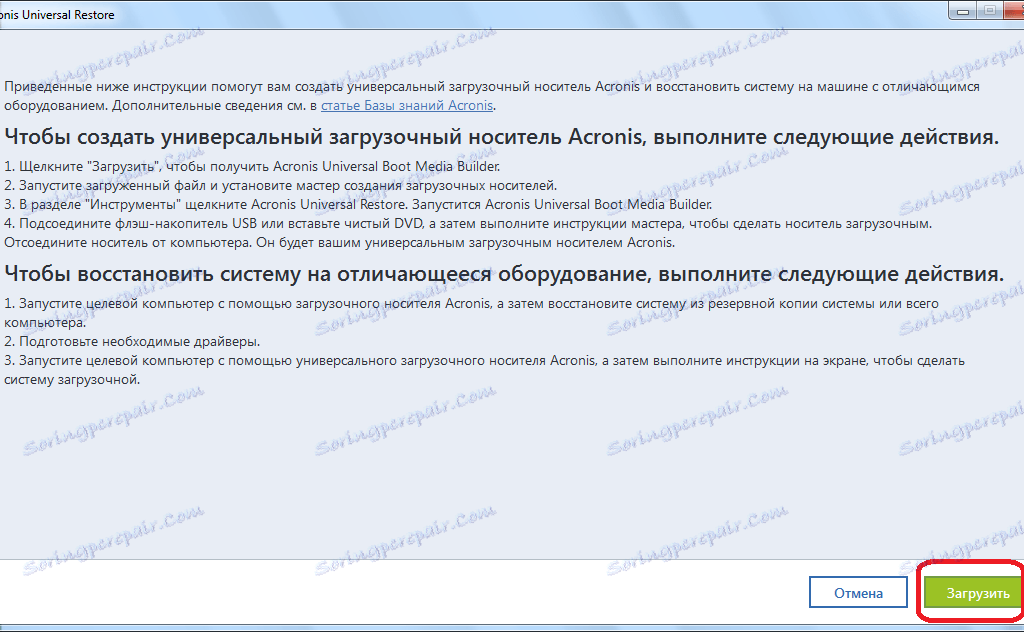
بعد از آن مرورگر پیش فرض (مرورگر) باز می شود که مولفه مورد نیاز را بارگیری می کند. پس از دانلود کامل، فایل دانلود شده را اجرا کنید. یک برنامه که "جادوگر رسانه قابل بوت" را بر روی کامپیوتر نصب می کند، باز می شود. برای ادامه نصب، دکمه "بعدی" را کلیک کنید.
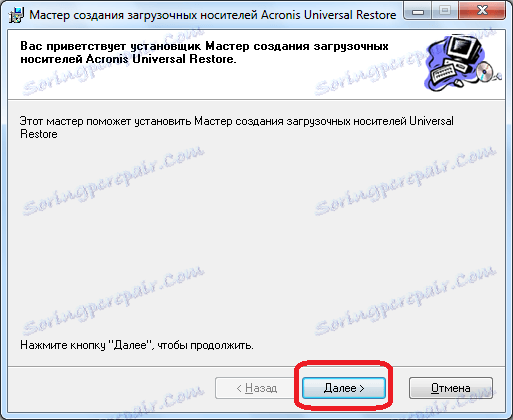
سپس ما مجبوریم توافقنامه مجوز را بپذیریم و دکمه رادیویی را به موقعیت مورد نظر منتقل کنیم. روی دکمه «بعدی» کلیک کنید.
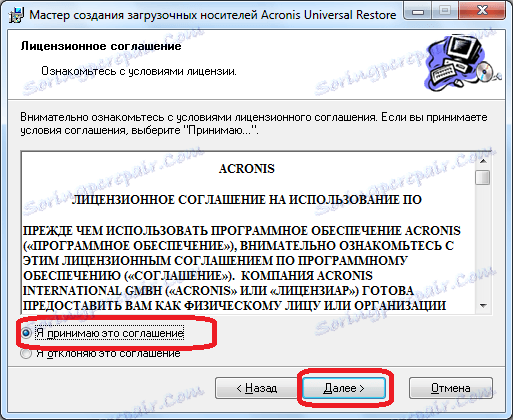
پس از آن، ما باید مسیری را که این جزء نصب می شود انتخاب کنیم. ما به طور پیش فرض آن را ترک می کنیم و بر روی دکمه Next کلیک کنید.

سپس، ما برای آنها انتخاب می کنیم که پس از نصب این جزء در دسترس خواهد بود: فقط برای کاربر فعلی یا برای همه کاربران. پس از انتخاب، دوباره بر روی دکمه "بعدی" کلیک کنید.
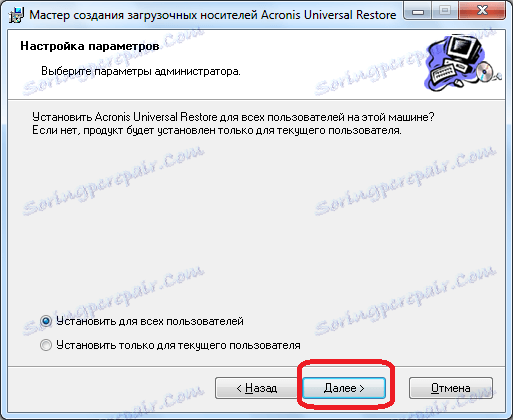
سپس یک پنجره باز می شود که برای اطمینان از تمام داده هایی که وارد کردیم، ارائه می شود. اگر همه چیز درست باشد، روی دکمه "Continue" کلیک کنید و نصب مستقیم Media Wizard Bootable Media را راه اندازی کنید.
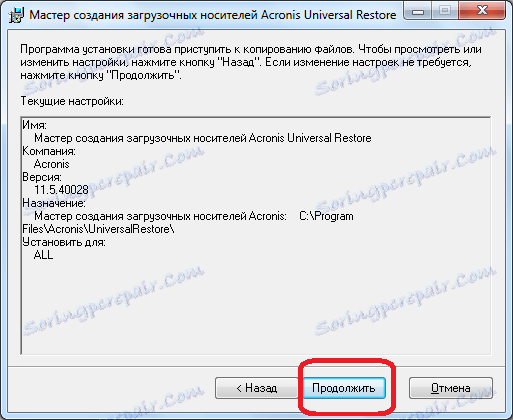
پس از نصب کامپوننت، ما به بخش «ابزارها» برنامه Acronis True Image بازگشتیم و دوباره به «آکرونس جهانی بازگرداندن» برویم. پنجره Welcome to Builder Media Builder باز می شود. روی دکمه «بعدی» کلیک کنید.
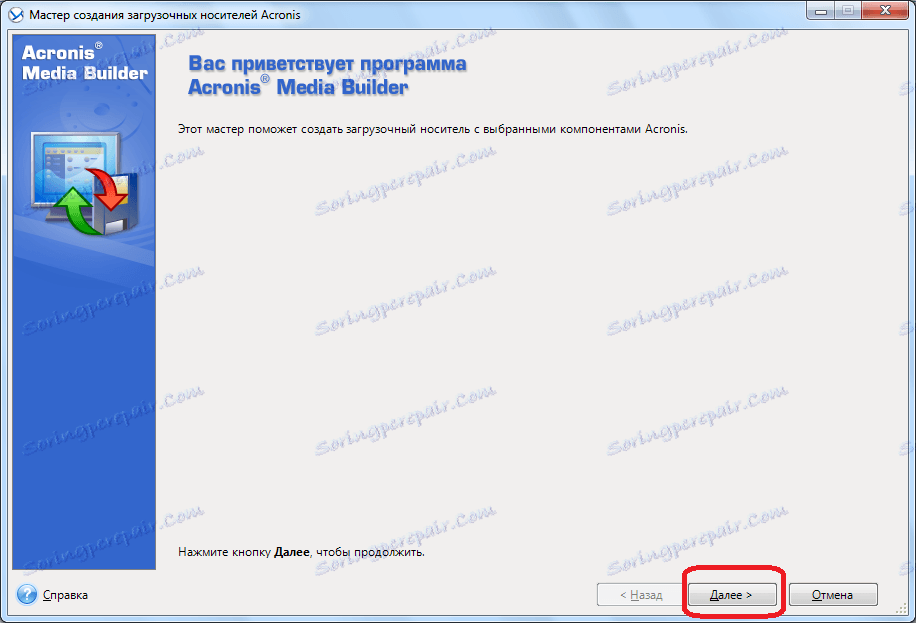
ما باید انتخاب کنیم که چگونه مسیرها در درایوها و پوشه های شبکه نمایش داده می شوند: همانطور که در سیستم عامل ویندوز و یا به عنوان در لینوکس. با این حال، شما می توانید مقادیر پیش فرض را ترک کنید. ما بر روی دکمه «بعدی» کلیک میکنیم.
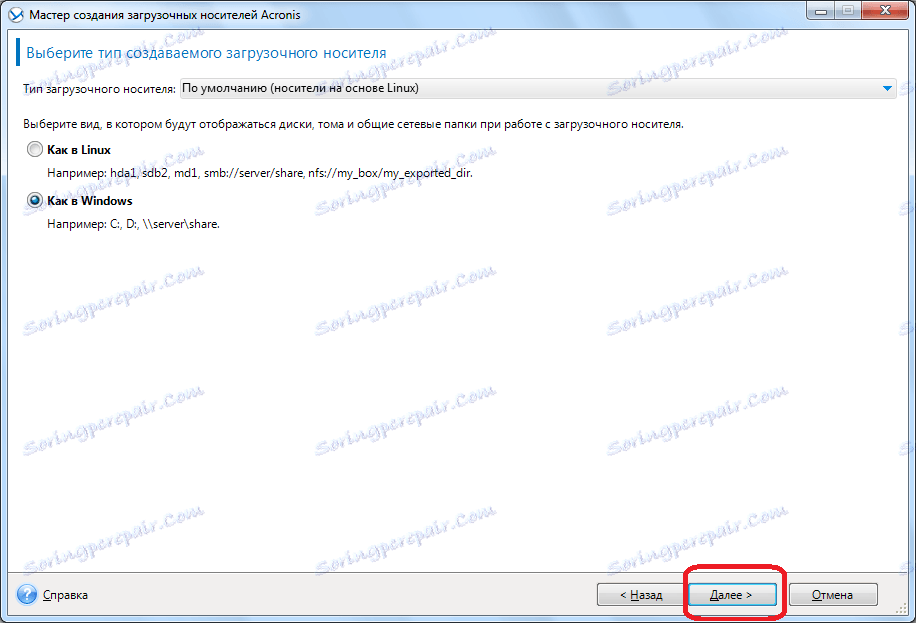
در پنجره ای که باز می شود، می توانید پارامترهای دانلود را مشخص کنید، یا می توانید زمینه را خالی بگذارید. دوباره بر روی دکمه "بعدی" کلیک کنید.
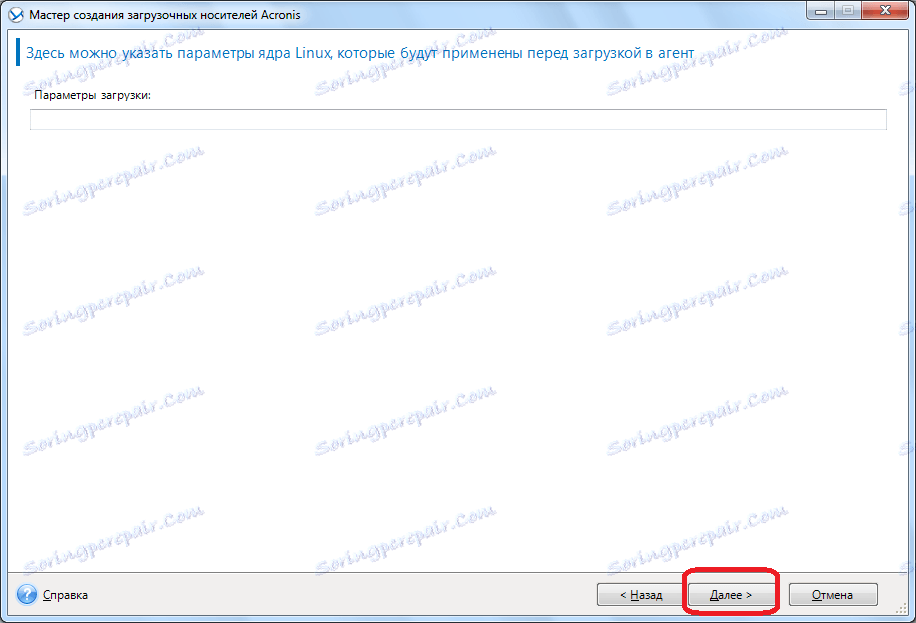
در مرحله بعد، مجموعه ای از اجزای نصب شده روی دیسک بوت را انتخاب کنید. Acronis Universal Restore را انتخاب کنید. روی دکمه «بعدی» کلیک کنید.
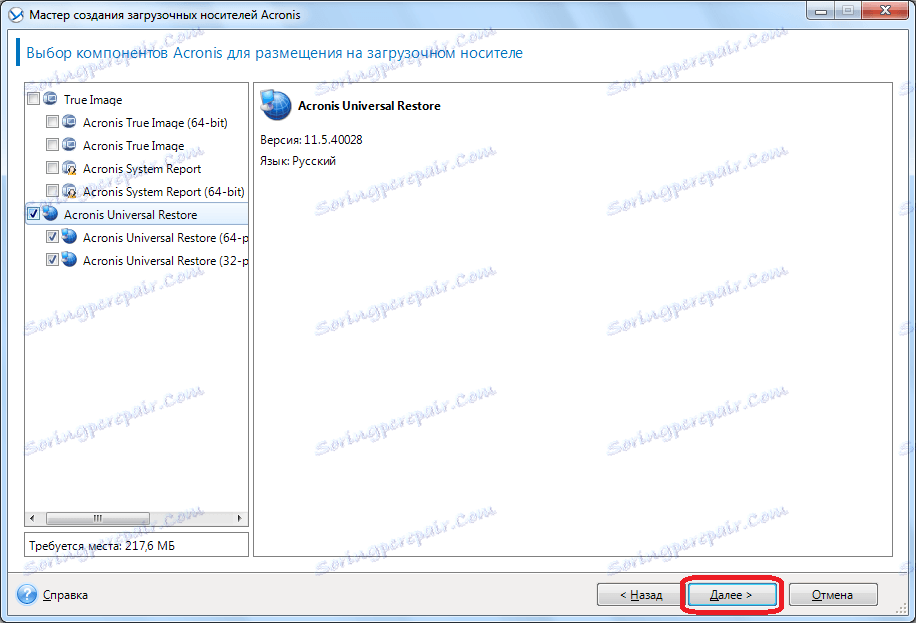
پس از آن، شما باید رسانه را انتخاب کنید، یعنی درایو فلش USB، که در آن ضبط خواهد شد. بر روی دکمه «بعدی» کلیک کنید و روی آن کلیک کنید.
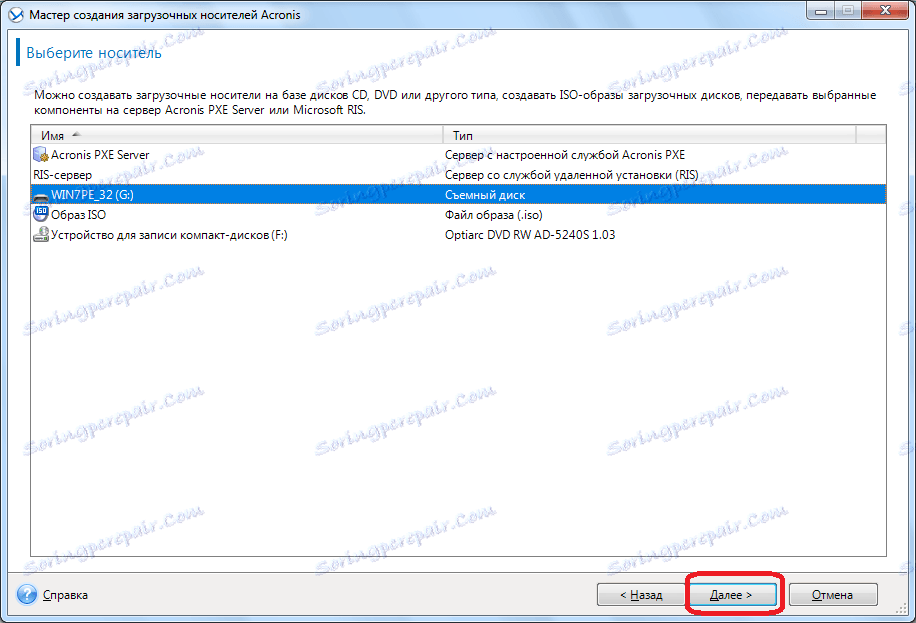
در پنجره بعدی، رانندگان ویندوز آماده شده را انتخاب کرده و دوباره روی دکمه Next کلیک کنید.
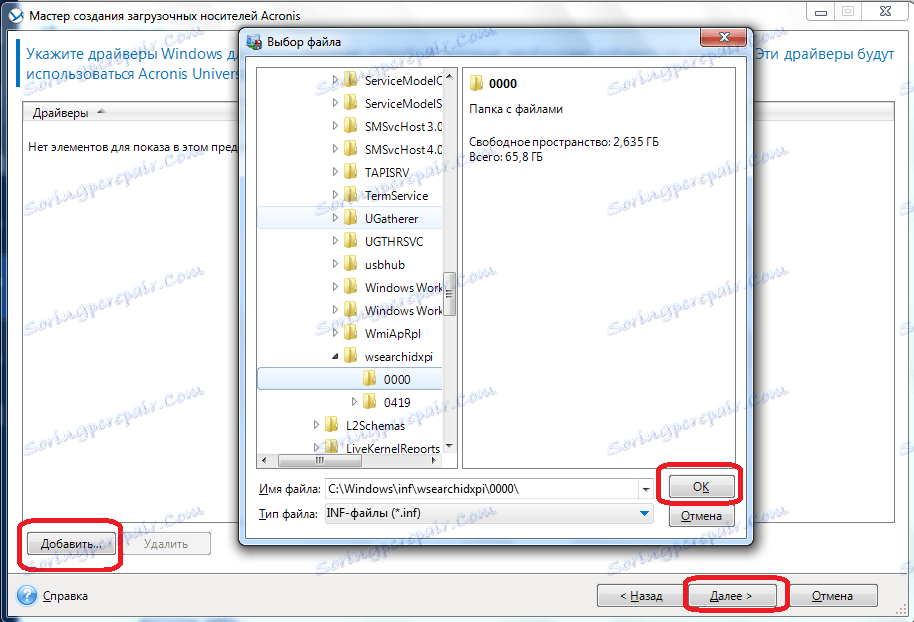
پس از آن، ایجاد مستقیم رسانه های بوت Acronis Universal Restore آغاز می شود. پس از اتمام فرایند، کاربر یک درایو فلش USB دارد که با آن می توانید نه تنها رایانه ای که ضبط شده است، بلکه سایر دستگاه ها نیز شروع شود.
همانطور که می بینید، در برنامه Acronis True Image ساده ترین ممکن است که یک درایو فلش USB بوت معمولی بر اساس تکنولوژی Acronis ایجاد کند که متاسفانه بر روی تمام تغییرات سخت افزاری کار نمی کند. اما برای ایجاد رسانه های عمومی مبتنی بر فن آوری WinPE و Acronis Universal Restore فلش درایوها نیاز به مقدار مشخصی از دانش و مهارت دارند.